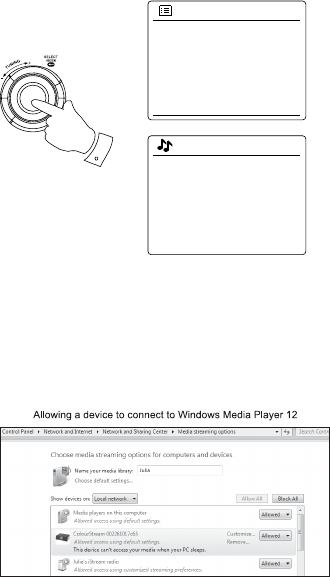-
Hoe kan ik deze handleiding correct (!) afdrukken?
Reageer op deze vraag Misbruik melden
Gesteld op 17-10-2023 om 19:41 -
Goede morgen waar kan ik en paar draaiknoppen bestellen de oude knoppen voelen vis en bakkierich aan .sangean wfr29c
Reageer op deze vraag Misbruik melden
Gr f kremer Gesteld op 25-4-2022 om 12:44 -
Hoe krijg ik de radio op nederlandse taal .heb en wfr29c net gekocht Gesteld op 30-11-2018 om 12:34
Reageer op deze vraag Misbruik melden-
Ik zou zeggen, lees eerst de handleiding. Dan zal U snel merken dat er geen nederlands bij is. M.v.g. Geantwoord op 1-12-2018 om 11:37
Waardeer dit antwoord Misbruik melden
-
-
handlijding van sangean wfr- 29c hoe kan ik luisteren op deze radio Gesteld op 1-12-2017 om 23:39
Reageer op deze vraag Misbruik melden-
Daag. Je moet een WIFI verbinding maken, zo niet een Internetkabel aansluiten.
Waardeer dit antwoord (1) Misbruik melden
Mvg Geantwoord op 2-12-2017 om 09:00
-
-
Zou u mij een mail kunnen sturen met een handleiding.
Reageer op deze vraag Misbruik melden
Van dit product Sancean WFR 29c bij voorraad hartelijk dank.
R.de jong .
Wervershoofstraat 80 amersfoort Gesteld op 14-5-2017 om 15:51-
Ga naar Google of andere, en tik gewoon "Sangean met of zonder het type van je radio. Geantwoord op 14-5-2017 om 16:44
Waardeer dit antwoord (1) Misbruik melden
-
-
radio speelt tijd en dan valt hij gewoon uit. Hoe kan dat?
Reageer op deze vraag Misbruik melden
Gesteld op 22-9-2015 om 18:38-
Dit had de mijne ook .terug gestuurd en nieuwe gekregen maar die had het ook.ook weer terug gestuurd.kreeg geen verklaring van de winkel. Geantwoord op 23-9-2015 om 05:43
Waardeer dit antwoord (8) Misbruik melden
-
-
Dat doet hij na 2 uur spelen automatisch Geantwoord op 5-8-2016 om 19:15
Waardeer dit antwoord (1) Misbruik melden -
de i sangean, de app voor de sangean, vraagt om een pincode. waar vind ik die? Gesteld op 4-3-2015 om 13:29
Reageer op deze vraag Misbruik melden-
Zet het de radio op internet ontvangst. Druk vervolgens op menuknop en selecteer " systeemsettings"
Waardeer dit antwoord (15) Misbruik melden
Kies dan de optie netwerk. Vervolgen kies je de optie ' Net Remote Pin Setup'
Hier mag je zelf een pincode bedenken en invoeren.
De code die je hier invoert, voer je ook bij je app in.
Succes Geantwoord op 5-11-2015 om 13:37
-